
Для деяких користувачів може бути критично, коли принтер не друкується в самий невідповідний момент, що в деяких випадках може зупинити діяльність організацій. Для того, щоб швидко усунути цю неполадку, спробуємо описати всі можливі причини і способи вирішення даної проблеми в цій статті.
Чи не друкує принтер: що робити?
Чому принтер не друкується - причини можуть бути дві:
- програмна (помилка Windows, драйвера, додатки)
- апаратна (проблема пристрою, харчування, паперу або чорнила)
програмна помилка
перевірте доступність
Відкрийте Пристрої та принтери (Win + R - control printers) і перевірте наявність Вашого утройства.
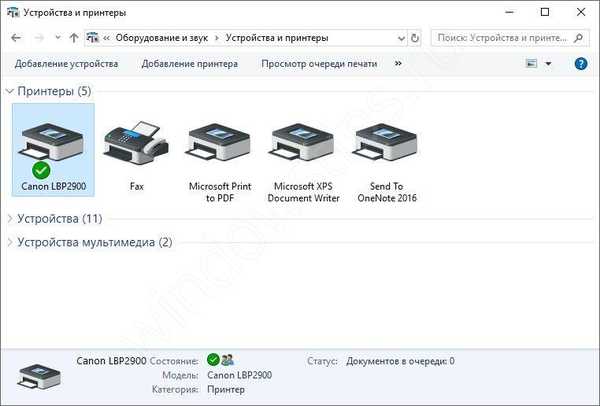
Якщо його немає у відповідній вкладці (він може знаходитися у вкладці пристрою або інші пристрої), а в диспетчері завдань в пункті Принтери на іконці пристрою є жовтий трикутник зі знаком оклику, значить стався збій драйвера і через це принтер перестав друкувати - потрібно перевстановлення драйвера.
Для перевстановлення можна скористатися 3-ма способами:
- Установка через Центр Оновлення Windows (ПКМ по принтеру в диспетчері пристроїв і Оновити драйвер - Автоматичний пошук)
- Установка "старої" версії драйвера (Оновити драйвер - Пошук драйвера на комп'ютері - Вибрати зі списку доступних)
- Установка з сайту виробника (Гугл модель, яка у Вас вказана, завантажуємо відповідний драйвер і встановлюємо)
Якщо ці дії не допомогли, спробуйте видалити всі пристрої (разом з програмних забезпеченням) і повторіть установку драйвера з сайту виробника.
Принтер за замовчуванням
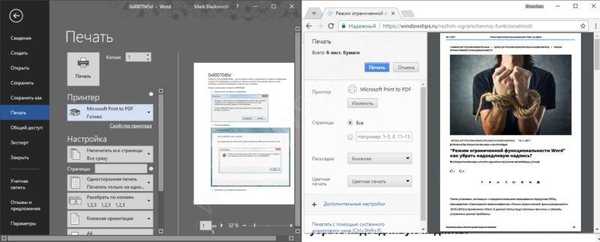
Іноді після установки драйвера або оновлень на Windows може злетіти драйвер за замовчуванням. В налаштуваннях пристроїв все в порядку, пристрій відображається і працює, але при відправці на друк нічого не відбувається.
У цей випадку потрібно вручну виставити то пристрій, який буде використовуватися.
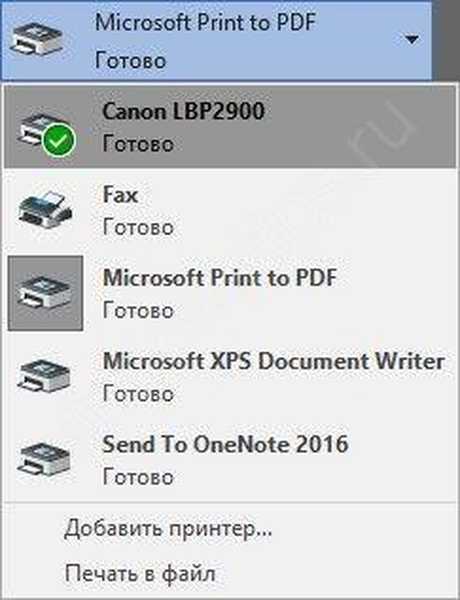
Перезапуск диспетчера друку
Принтер перестав друкувати, що робити, якщо попередні дії не допомогли? Переходимо до наступного кроку. Відкриваємо вікно Служби (Win + R - вводимо services.mcs) і шукаємо Диспетчер друку.
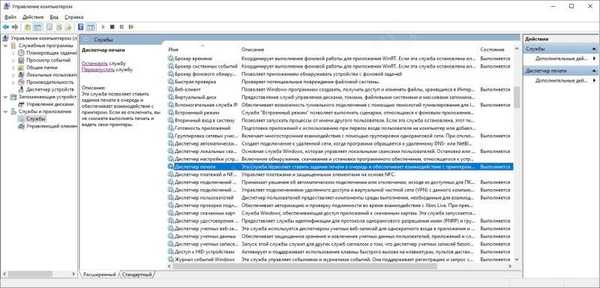
Натискає ЛФМ по службі і вибираємо Запустити знову, якщо в результаті не відбулося помилки, пробуємо відправити документ на друк.
Очищення черги друку
Також причина може бути в тому, що всі документи застряють в черзі і потрібно її очистити. Це може бути і у мережевого принтера, він не друкує, тому що до нього зареєстровано занадто багато звернень.
Для початку можна через настройки відкрити чергу і очистити її.
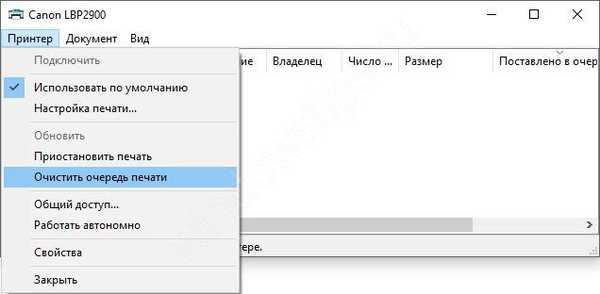
Якщо це не допомогло, то будемо виконувати все вручну. Для цього спочатку зупиняємо службу Диспетчер друку з минулого варіанту або вводимо у вікні командного рядка від імені адміністратора net stop spooler
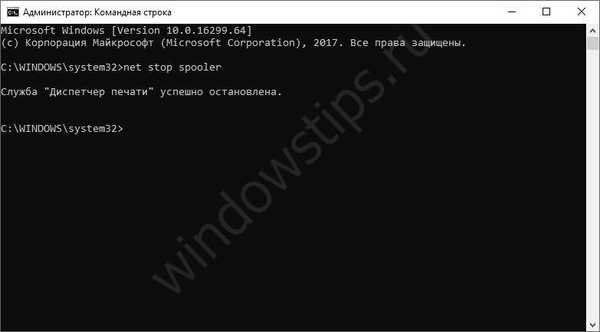
А потім очищаємо вміст папки C: \ Windows \ System32 \ spool \ PRINTERS, а потім включаємо службу назад (команда - net start spooler).
змінні середовища
У разі, якщо змінено змінні середовища для тимчасових файлів, то принтер може перестати друкувати, так як на деяких драйвери виставлено граничне збереження тимчасових файлів на системному диску, а не на заданому системою.
Проходимо в Система - Додаткові параметри системи - Додатково - Змінні середовища.
Для змінної TMP і TEMP повинні бути виставлені наступні значення:
% USERPROFILE% \ AppData \ Local \ Temp
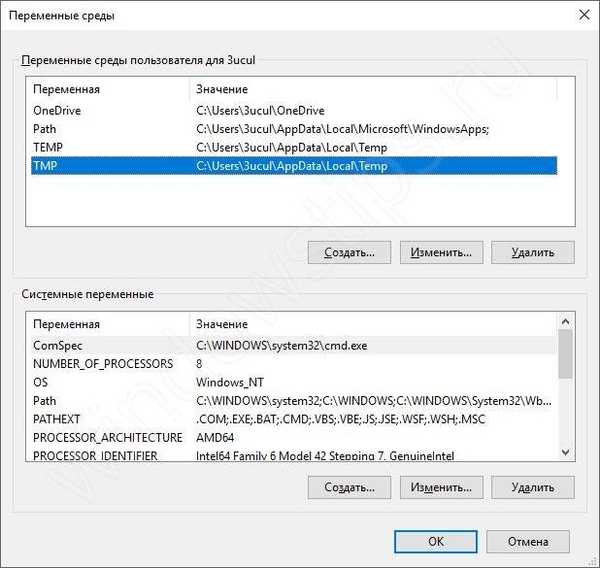
Також, внаслідок системних помилок, може статися помилка доступу до тимчасових файлів, тому рекомендується надати повний доступ користувача на дану папку.
Як по шляху% USERPROFILE% \ AppData \ Local \ Temp, так і на папку C: \ Temp

Засіб усунення неполадок
Крайнім засобом буде стандартний "тралшутер" Windows. Відкрийте вікно Панелі завдань - усунення несправностей - Використання принтера.

Якщо після виконаних кроків печатка не відновилася, то переходимо до наступного етапу.
Збій
Папір - затискання або відсутність
Якщо помилка пов'язана з затисненням або відсутністю паперу, деякі пристрої про це повідомляють. Наприклад, у випадку з Canon LPB 2900, буде горіти червоний індикатор, що повідомляє про проблему з цим папером:
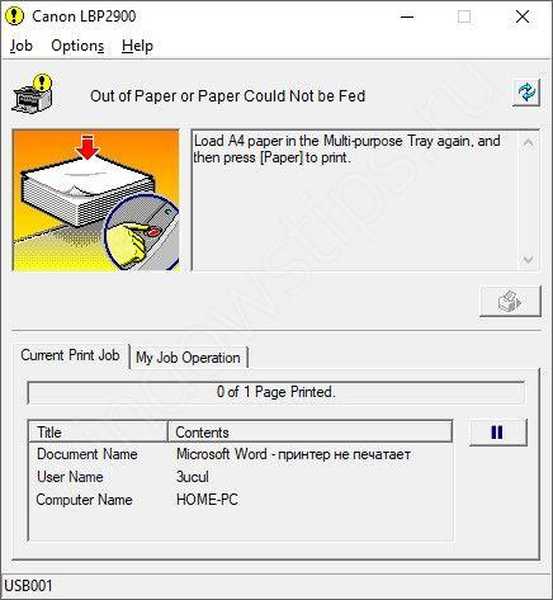
У будь-якому випадку, відкрийте кришку подачі паперу і перевірте наявність паперу, чи немає обірваних паперових шматків або інших сторонніх предметів на барабанах подачі паперу. Якщо щось заважає, вимкніть пристрій від мережі і акуратно витягніть предмет.
Закінчився тонер або чорнило
Як і у випадку з папером, багато нинішніх МФУ попереджають про проблему закінчуються чорнила або тонера. Спробуйте витягти картридж і вставити його повторно, а потім перевірити.

харчування
Якщо проблема полягає в підключенні або харчуванні, то спробуйте наступні варіанти:
- Вилучення зі харчування
- Використання іншого USB порту для підключення
- Використання іншого USB кабелю \ кабелю живлення
ремонт
Ну і самий крайній і неприємний варіант - це виклик майстра по ремонту або зарахувати в Сервісний Центр для діагностики.
Відмінного Вам дня!











